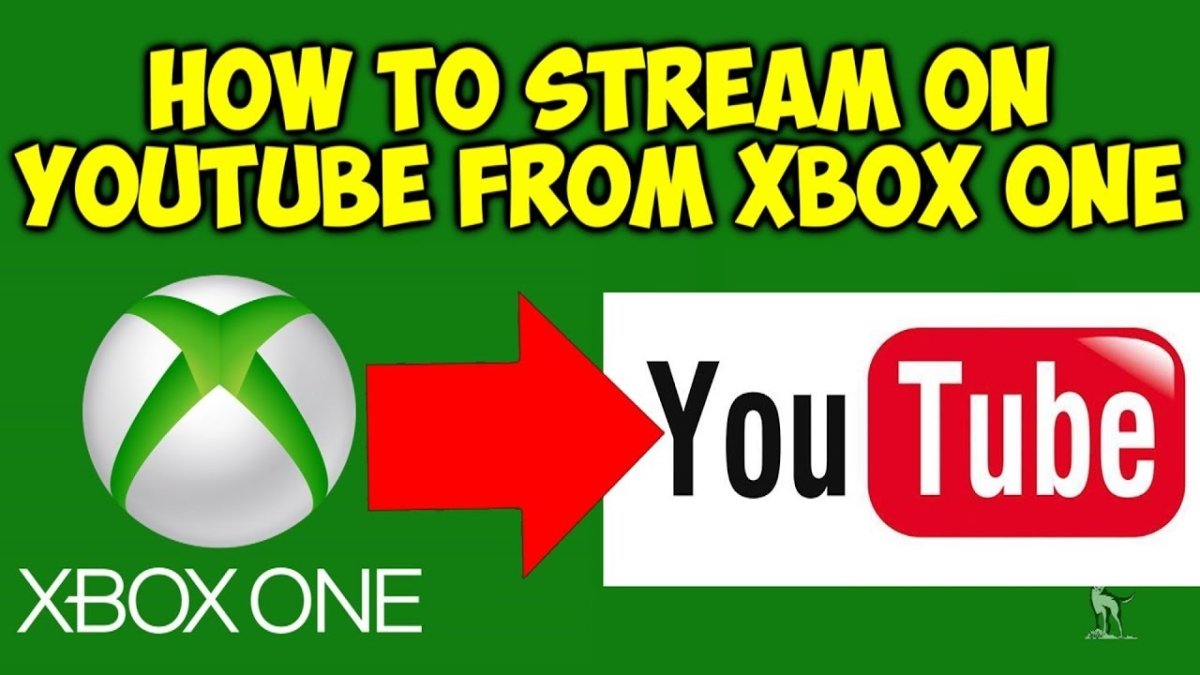Kann ich ein YouTube -Video in PowerPoint einbetten?
Wenn Sie nach einer einfachen Möglichkeit suchen, Ihrer nächsten Präsentation ein visuelles Interesse zu verleihen, ist das Einbetten eines YouTube -Videos in PowerPoint möglicherweise die perfekte Lösung. Videos verleihen Ihren Folien, mit denen statische Bilder nicht übereinstimmen können, nicht nur ein Maß an Engagement, sondern erfordern jedoch kein spezielles Codierungswissen. In diesem Artikel werden wir die Schritte zum Einbetten eines YouTube -Videos in Ihre PowerPoint -Präsentation durchlaufen, damit Sie Ihre Präsentationen optimal nutzen können.
Ja, Sie können ein YouTube -Video in PowerPoint einbetten. Sie müssen lediglich die URL des Videos von YouTube in PowerPoint kopieren und einfügen. Sobald das Video eingefügt wurde, können Sie es ändern, dass Sie die Schleife angepasst und seine Position einstellen. Sie können der Folie vor oder nach dem Video auch Text oder andere Elemente hinzufügen.
Hier erfahren Sie, wie Sie ein YouTube -Video in PowerPoint einbetten:
- Öffnen Sie die PowerPoint -Präsentation, in der Sie das YouTube -Video einfügen möchten.
- Gehen Sie zur Registerkarte Einfügen und klicken Sie auf das Video -Symbol.
- Wählen Sie im Dropdown-Menü Online-Video.
- Fügen Sie die YouTube -Video -URL in die URL -Box ein.
- Klicken Sie auf die Schaltfläche Einfügen.
- Das Video wird auf der Folie angezeigt.
- Sie können das Video ändern und seine Position anpassen.
Einbetten Sie YouTube -Videos in PowerPoint ein
Durch die Möglichkeit, YouTube -Videos in Ihre PowerPoint -Präsentation einzubetten, können Sie Ihre Präsentation interaktiver und dynamischer gestalten. Mit Hilfe von YouTube können Sie Ihre Folien problemlos Videos hinzufügen und Ihre Präsentation für Ihr Publikum stärker machen. In diesem Artikel werden wir diskutieren, wie Sie YouTube -Videos in PowerPoint einbetten können.
Was ist der Prozess zum Einbetten von YouTube -Videos in PowerPoint?
Der Prozess zum Einbetten von YouTube -Videos in PowerPoint ist recht einfach. Zuerst müssen Sie das Video finden, das Sie von YouTube einbetten möchten. Sobald Sie das Video gefunden haben, müssen Sie die URL des Videos kopieren. Öffnen Sie als Nächstes Ihre PowerPoint -Präsentation und wählen Sie die Folie, in der Sie das Video einbetten möchten. Klicken Sie dann auf die Registerkarte "Einfügen" und wählen Sie "Video". Fügen Sie die URL des YouTube -Videos im angezeigten Dialogfeld ein und klicken Sie auf "OK". Das Video wird in Ihre PowerPoint -Präsentation eingebettet.
Was sind die Vorteile des Einbetten von YouTube -Videos in PowerPoint?
Das Einbetten von YouTube -Videos in PowerPoint bietet mehrere Vorteile. Erstens macht es Ihre Präsentation interaktiver und ansprechender für Ihr Publikum. Wenn Sie YouTube -Videos in PowerPoint einbetten, können Sie Ihrer Präsentation Visuals hinzufügen. Videos können verwendet werden, um einen Punkt zu veranschaulichen oder eine unterhaltsame Pause vom Hauptinhalt Ihrer Präsentation zu bieten. Das Einbetten von YouTube -Videos in PowerPoint erleichtert es dem Publikum auch, Ihre Präsentation zu verfolgen, da es das Video direkt von der Folie ansehen kann.
Was sind einige Tipps für die Verwendung von YouTube -Videos in PowerPoint?
Wenn Sie YouTube -Videos in PowerPoint verwenden, gibt es einige Tipps, die Sie beachten sollten. Stellen Sie zunächst sicher, dass das von Ihnen verwendete YouTube -Video für den Inhalt Ihrer Präsentation relevant ist. Achten Sie außerdem auf die Länge des Videos, da es nicht zu lang oder zu kurz sein sollte. Stellen Sie schließlich sicher, dass das Video von hoher Qualität ist und für das Publikum klar und leicht sichtbar ist.
Was sind die Einschränkungen beim Einbetten von YouTube -Videos in PowerPoint?
Bei der Einbettung von YouTube -Videos in PowerPoint sind einige Einschränkungen zu berücksichtigen. Erstens können nicht alle Videos auf YouTube in PowerPoint eingebettet werden. Darüber hinaus kann die Videoqualität je nach Videoauflösung und Qualität Ihrer Präsentation begrenzt sein. Schließlich können eingebettete YouTube -Videos in der PowerPoint -Präsentation nicht zurückgespielt werden, da die Wiedergabe von YouTube gesteuert wird.
Wie kann ich Probleme beim Einbetten von YouTube -Videos in PowerPoint beheben?
Wenn Sie Probleme haben, YouTube -Videos in PowerPoint einzubetten, können Sie einige Schritte zur Fehlerbehebung unternehmen. Stellen Sie zunächst sicher, dass die von Ihnen verwendete YouTube -Video -URL korrekt ist. Überprüfen Sie außerdem, dass Sie die neueste Version von PowerPoint verwenden. Versuchen Sie schließlich, das Video erneut einzubetten, nachdem Sie Ihren Computer neu gestartet haben. Wenn das Problem weiterhin besteht, müssen Sie möglicherweise das YouTube -Support -Team für Hilfe kontaktieren.
Abschluss
Das Einbetten von YouTube -Videos in PowerPoint ist eine großartige Möglichkeit, Ihre Präsentation ansprechender und interaktiver zu gestalten. Mit Hilfe von YouTube können Sie Ihre Folien problemlos Videos hinzufügen und Ihre Präsentation dynamischer machen. Es sind jedoch einige Einschränkungen zu berücksichtigen, wie z. B. die Videoqualität und die Möglichkeit, das Video innerhalb der Präsentation zu spielen. Wenn Sie Probleme haben, YouTube -Videos in PowerPoint einzubetten, können Sie einige Schritte zur Fehlerbehebung unternehmen.
Top 6 häufig gestellte Fragen
Was ist eingebettet?
Einbettung ist der Prozess der Einbeziehung von Inhalten von einer Website in eine andere. Dies kann Bilder, Videos und andere Arten von Medien umfassen. Das Einbetten ist eine großartige Möglichkeit, einer Webseite oder Präsentation mehr Inhalte hinzuzufügen, ohne sie manuell hinzuzufügen.
Kann ich ein YouTube -Video in PowerPoint einbetten?
Ja, Sie können ein YouTube -Video in PowerPoint einbetten. Dazu müssen Sie die PowerPoint -Präsentation öffnen und auf die Registerkarte Einfügen einfügen. Von dort wählen Sie die Videooption aus und wählen dann die Online -Videooption aus. Sie werden dann die URL für das YouTube -Video in das Textfeld kopieren und einfügen und klicken.
Welche Vorteile bietet die Einbettung?
Die Einbettung bietet eine Reihe von Vorteilen. Dadurch können Sie Inhalte von anderen Websites problemlos in Ihre eigenen einbeziehen, ohne ihn manuell hinzufügen zu müssen. Darüber hinaus kann es dazu beitragen, Zeit und Energie zu sparen, um Inhalte für Präsentationen zu erstellen. Die Einbettung bietet auch die Möglichkeit, Inhalte aus anderen Quellen interaktiver und ansprechender zu präsentieren.
Gibt es Beschränkungen beim Einbetten?
Ja, es gibt einige Einschränkungen beim Einbetten von Inhalten. Beispielsweise erlauben einige Websites möglicherweise nicht, dass ihre Inhalte in andere Websites oder Präsentationen eingebettet werden. Darüber hinaus kann die Qualität des eingebetteten Inhalts auf die ursprüngliche Quelle beschränkt sein. Darüber hinaus sind eingebetteter Inhalt möglicherweise nicht mit bestimmten Software oder Browsern kompatibel.
Was kann ich sonst noch in PowerPoint einbetten?
Zusätzlich zu YouTube -Videos können Sie eine Vielzahl anderer Inhalte in PowerPoint einbetten. Dies umfasst Bilder, Audiodateien, Webseiten und andere Medienarten. Um diese Arten von Inhalten einzubetten, müssen Sie die Registerkarte Einfügen in PowerPoint verwenden und die entsprechende Option auswählen.
Gibt es Sicherheitsrisiken, die mit der Einbettung verbunden sind?
Ja, es gibt einige Sicherheitsrisiken, die mit dem Einbetten von Inhalten verbunden sind. Wenn Sie Inhalte von anderen Websites einbetten, erlauben Sie, dass dieser Inhalt auf Ihrer eigenen Website oder Präsentation gespeichert und angezeigt wird. Dies kann ein Sicherheitsrisiko darstellen, wenn der Inhalt böswillig ist oder Malware enthält. Es ist wichtig, Inhalte nur aus vertrauenswürdigen Quellen einzubetten.
Zusammenfassend ist das Einbetten eines YouTube -Videos in eine PowerPoint -Präsentation ein einfacher und effektiver Weg, um Ihrer Präsentation ein ansprechendes Element hinzuzufügen. Mit den richtigen Schritten können Sie ein YouTube -Video schnell und einfach in eine PowerPoint -Präsentation einbetten, mit der Sie Ihre Inhalte auf einzigartige und kreative Weise präsentieren können. Unabhängig von der Art der Präsentation, die Sie erstellen, kann ein YouTube -Video in Ihre PowerPoint -Präsentation eingebettet werden, die ihm die zusätzliche „Omphe“ geben müssen, die es für einen Erfolg sein muss.